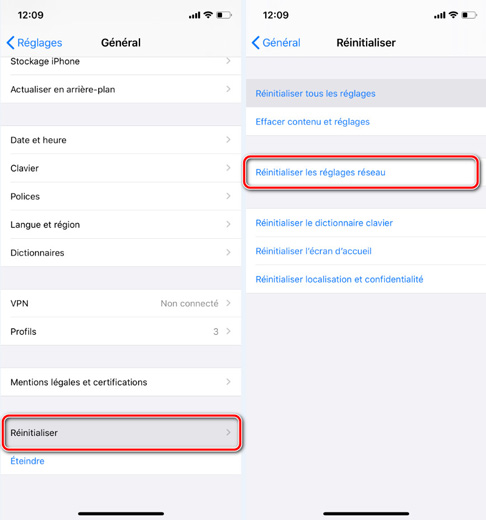Mise à jour demandée iPhone iOS 17/16/15, pourquoi et que faire
Vous souhaitez mettre à jour votre iPhone ou iPad vers la nouvelle version iOS 17 mais votre appareil reste bloqué sur « Mise à jour demandée » ? Les problèmes de mise à jour sont assez fréquents et peuvent vite devenir embêtants : iPhone bloqué voire inutilisable, peur de perdre vos données, bugs inopinés…
Heureusement, il existe des solutions pour corriger ce problème de mise à jour demandée iOS 17/16. Nous vous expliquons dans cet article les différentes marches à suivre pour réparer le problème de mise à jour demandée.
- Partie 1. Que signifie la mise à jour demandée sur iPhone / iPad
- Partie 2. Solutions générales à « iOS 17 Mise à jour demandée iPhone bloquée »
- Partie 3. Réparer iPhone bloqué sur mise à jour demandée iOS 17 sans rien perdre
Partie 1. Que signifie la mise à jour demandée sur iPhone / iPad ?
Lorsque vous effectuez la mise à jour sur votre iPhone, dans « Réglages » > « Général » > « Mise à jour logicielle », vous allez voir qu’il affiche « Mise à jour demandée ».
Cela signifie qu’il est en train de se connecter au serveur Apple afin de télécharger les fichiers de mise à jour iOS.
Après cette étape de téléchargement, vous devriez normalement pouvoir installer la nouvelle mise à jour.
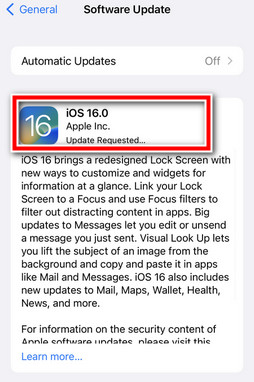
Si votre iPhone reste bloqué sur mise à jour demandée, testez les méthodes détaillées ci-dessous.
Partie 2. Solutions générales à « iOS Mise à jour demandée iPhone bloquée »
Redémarrage forcé sur iPhone
Si votre iPhone ne se met pas à jour, vous pouvez essayer le redémarrage forcé. Cela n’effacera pas le contenu de votre appareil.
Pour cela, rien de plus simple :
- Si vous possédez un iPhone 8 ou modèle ultérieur :
Appuyez sur le bouton d’augmentation du volume puis sur le bouton de réduction du volume. Ensuite, maintenez enfoncé le bouton latéral jusqu’à ce que le logo Apple apparaisse.
- Si vous possédez un iPhone 7, ou 7 Plus :
Maintenez enfoncés le bouton du haut et le bouton de réduction du volume jusqu’à voir apparaitre le logo Apple.
- Si vous possédez un iPhone 6s ou modèle antérieur, ou un iPad mini d’un bouton central :
Maintenez enfoncés le bouton principal et le bouton du haut jusqu’à ce que vous voyiez le logo Apple apparaitre.
Cette solution ne fonctionne malheureusement pas à tous les coups. Si elle s’avère inefficace, passez aux méthodes suivantes.
Réinitialiser les réglages réseau
Si l’erreur de mise à jour bloquée iOS 17/16 est liée au réseau, il est alors judicieux de réinitialiser vos paramètres réseau.
Cependant, sachez que cette opération effacera tous vos réglages réseau afin de pouvoir les réinitialiser. Vous perdrez donc vos réglages WIFI, vos mots de passe internet, vos réglages VPN ainsi que vos réglages cellulaires.
Pour effectuer cette opération, suivez ces étapes :
- Allez dans « Réglages » > « Général » > « Réinitialiser ».
- Touchez « Réinitialiser les réglages réseau ».
Ensuite, reconnectez-vous à votre réseau WIFI, et tentez à nouveau d’effectuer la mise à jour iOS.

Restaurer l'iPhone avec iTunes
Vous pouvez également restaurer votre iPhone via iTunes pour tenter de résoudre le problème. Pour cela, il est nécessaire de maitriser le logiciel d’Apple, et d’avoir préalablement sauvegardé vos données car vous risquez de les perdre.
Voici la marche à suivre :
- Vérifiez que vous possédez la dernière version d’iTunes. Ensuite, ouvrez iTunes sur votre ordinateur.
- Connectez votre appareil à votre ordinateur à l’aide d’un câble USB, puis sélectionnez votre appareil lorsqu’il sera détecté par iTunes.
Cliquez sur « Résumé » puis sur « Restaurer l’iPhone ».

Note : Si vous utilisez un Mac avec une version macOS Catalina, il faut le faire dans Finder.
Cette méthode est assez contraignante. Vous devez être à l’aise avec iTunes, avoir sauvegardé vos données, et surtout être très patient car l’opération peut être longue et il arrive souvent qu’il y ait des bugs durant le processus de restauration.
Partie 3. Réparer iPhone bloqué sur mise à jour demandée iOS 17/16 sans rien perdre
Pour corriger un problème de mise à jour iOS demandée qui reste désespérément bloquée, vous pouvez vous tourner vers un logiciel alternatif.
Si vous ne voulez surtout pas utiliser iTunes et que vous avez testé en vain différentes solutions, Tenorshare ReiBoot est fait pour vous. Il permet de réparer tous les problèmes du système iOS.
Les avantages sont nombreux : cet outil est compatible avec les derniers iPhone et iPad, il est très facile à utiliser, rapide et vous ne perdrez aucune donnée.
Munissez-vous d’un ordinateur, téléchargez ReiBoot Pro et suivez les différentes étapes :
- Lancez le programme, puis connectez votre iPhone ou iPad à votre ordinateur en utilisant un câble USB.
Cliquez sur « Réparer le système d'exploitation » puis sur « Réparer maintenant » afin de commencer la réparation du système iOS

Téléchargez le firmware correspondant à votre appareil en cliquant sur « Télécharger ». Si vous n’importez pas de firmware manuellement, le programme téléchargera la dernière version du fichier iOS compatible avec votre appareil.

- Une fois que le firmware a été téléchargé, cliquez sur « Réparer maintenant ».
- Lorsque la réparation sera terminée, votre appareil se redémarrera normalement.
En conclusion, lorsque vous ne parvenez pas à mettre à jour votre appareil vers la nouvelle version iOS, plusieurs solutions s’offrent à vous. Certaines sont plus rapides et plus faciles que d’autres, comme ReiBoot. À vous de les essayer et de voir celle qui fonctionne le mieux.
- Entrer en / Sortir du mode de récupération en un clic. Ultra-fonctionnel.
- Résoudre 150+ problèmes d'iOS / iPadOS / tvOS (bloqué sur la pomme, écran noir, redémarrage en boucle, etc.)
- Restaurer iPhone / iPad / iPod sans iTunes sans perdre des données.
- Compatible avec le dernier iPhone 16 & iOS 18, iPadOS
- Tenorshare 4uKey permet de supprimer le code d'accès au temps d'écran sans perte de données.
- Tenorshare New Release : iAnyGo - Changer la position GPS sur iPhone/iPad/Android en un seul clic.
- Tenorshare 4MeKey : Supprimer le verrouillage d'activation iCloud sans mot de passe/identifiant Apple. [Compatible avec iOS 16.7]

ReiBoot for iOS
N°1 Logiciel de Réparation et de Récupération du Système iOS Gratuit
Réparation Rapide et Facile